O minimalismo está na moda no Linux, pois é umsistema operacional conhecido pela simplicidade. Quando se trata de tocadores de música, existem muitos leves. Infelizmente, muitos aplicativos de música leves no Linux não parecem muito bons e não são muito modernos. Se você gosta de minimalismo e deseja um reprodutor de música no Linux que não use muitos recursos do sistema, mas ainda assim moderno, convém instalar o LPlayer.
ALERTA DE SPOILER: Role para baixo e assista ao tutorial em vídeo no final deste artigo.
Ubuntu
Usuários do Ubuntu terão o tempo mais fácilinstalando o LPlayer, pois os desenvolvedores têm como alvo esse sistema operacional. Existe um PPA que qualquer pessoa pode adicionar e é compatível com o Ubuntu, Linux Mint, Elementary e outros sistemas operacionais Linux que usam o Ubuntu como base.
Para adicionar o PPA, abra uma janela do terminal e digite o seguinte comando para adicionar a nova fonte de software.
sudo add-apt-repository ppa:atareao/lplayer
Agora que o novo PPA foi adicionado ao Ubuntu, você precisará executar o atualização apt comando para baixar as informações do pacote. Se você pular esta etapa, o LPlayer não será encontrado ou poderá ser instalado, mesmo que o PPA esteja no seu PC Ubuntu.
sudo apt update
Enquanto estiver executando o atualização apt comando, você deve ter notado que existem algumas atualizações para o Ubuntu. Usando o atualização apt comando, instale essas atualizações. Não pule esta etapa, pois o LPlayer provavelmente funcionará melhor com todos os softwares do PC atualizados.
sudo apt upgrade -y
Agora que tudo está atualizado, é hora de instalar o aplicativo LPlayer no Ubuntu. Usando o instalação apt comando, obtenha LPLayer:
sudo apt install lplayer
Debian
Ubuntu e Debian têm um núcleo idêntico (Ubuntuusa o Debian como base) e, por causa disso, muitos dos programas portados para o Ubuntu funcionam no Debian. Apesar disso, a instalação adequada do LPlayer no Debian prova ser um desafio. Não há repositórios de software específicos para falar. Para que este aplicativo funcione, você precisa baixar um arquivo de pacote Debian diretamente do site LPlayer Launchpad.
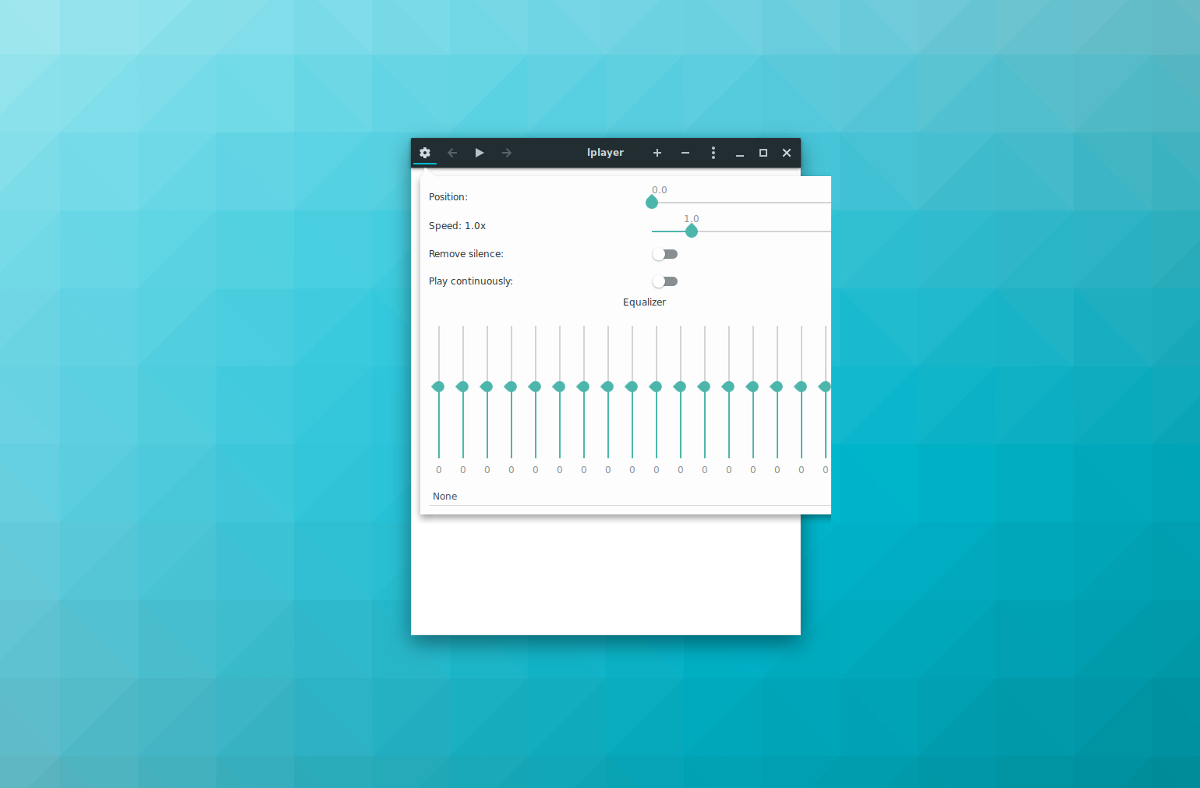
Em nossos testes, podemos confirmar que esta versãoO LPlayer funciona bem no Debian 9 Stable. Não podemos confirmar se funciona no Unstable and Testing, pois essas versões do Debian estão em desenvolvimento e possuem arquivos de biblioteca alterando mais novos. Para melhores resultados, use o Debian Stable.
Para obter a versão mais recente do LPlayer que funciona no Debian, use o wget ferramenta e baixe o pacote diretamente.
wget https://launchpad.net/~atareao/+archive/ubuntu/lplayer/+files/lplayer_0.3.4-0extras16.04.3_all.deb
Após baixar o LPlayer do Launchpad, use o dpkg ferramenta para instalar o arquivo diretamente no seu sistema.
sudo dpkg -i lplayer_0.3.4-0extras16.04.3_all.deb
Instalar o LPlayer no Debian funciona bem, mas você pode precisar executar instalar -f para corrigir quaisquer dependências que se recusam a instalar.
sudo apt install -f
Instruções da fonte
Se você não usa uma distribuição Linux que sejaDebian, Ubuntu ou algo semelhante, a única maneira de instalar o LPlayer é construindo-o a partir do código-fonte. A primeira etapa do processo de criação é instalar todas as dependências que o compilador precisa para criar o código. Existem muitas dependências diferentes necessárias para criar o LPlayer a partir da fonte. Vá para a página oficial do GitHub e instale todos os itens da lista.
Nota: lembre-se de que o desenvolvedor lista os nomes do Ubuntu desses pacotes. Seu sistema operacional pode ter nomes diferentes para esses pacotes.
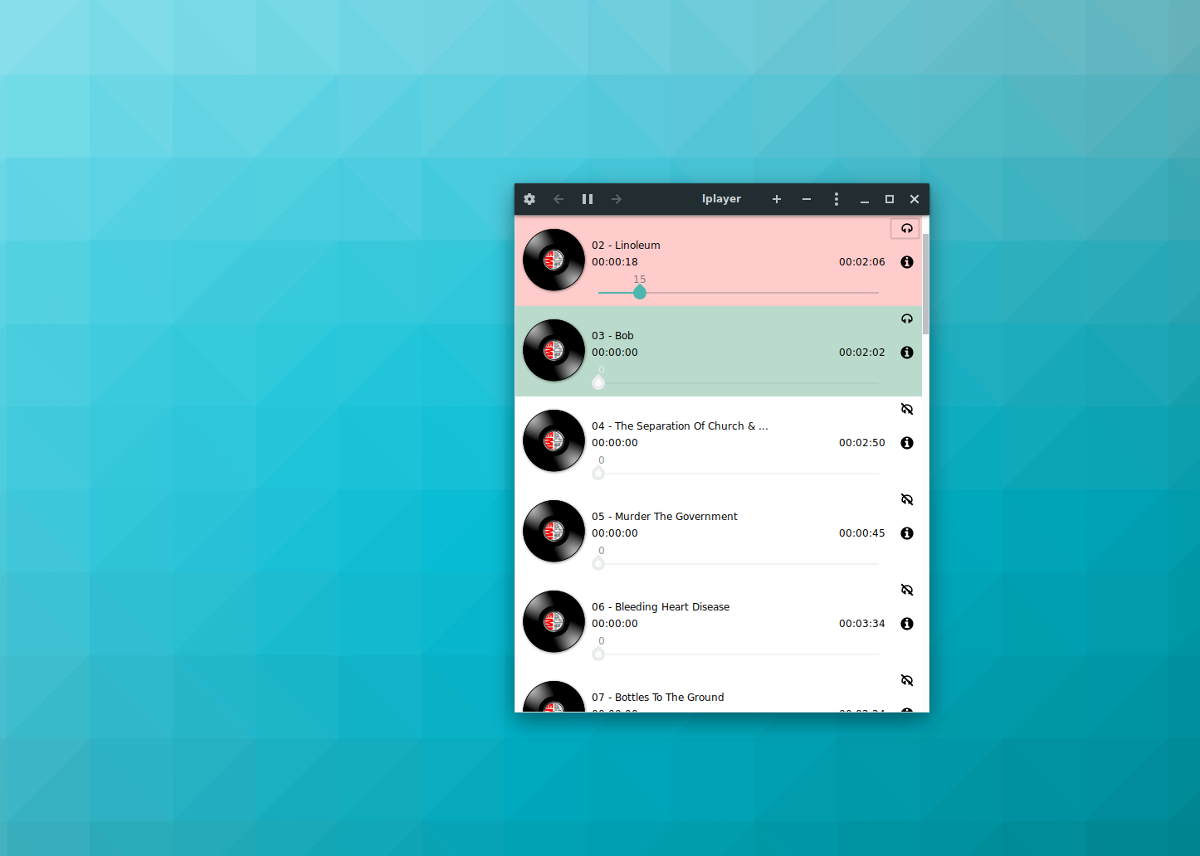
Com todas as dependências funcionando, é hora de instalar o Lplayer. Comece clonando a versão mais recente do software LPlayer no Github.
git clone https://github.com/atareao/lplayer
Em seguida, use o CD comando para passar para o recém-clonado lplayer diretório no seu PC Linux.
cd lplayer
Felizmente, embora os desenvolvedores principalmenteCom foco no Ubuntu, o software funciona em praticamente todos os desktops Linux, graças ao repositório LPlayer Github. Para executar o aplicativo de música LPlayer imediatamente, entre no bin subpasta e execute o binário.
cd bin ./lplayer
Atalho da área de trabalho
O LPlayer funciona, mas executá-lo é inconveniente. Para corrigir isso, crie um atalho personalizado da área de trabalho. Abra um terminal e use o toque comando para criar um novo lplayer.desktop Arquivo.
touch ~/Desktop/lplayer.desktop chmod +x ~/Desktop/lplayer.desktop
Abra o atalho do LPlayer Desktop no editor de texto Nano:
nano ~/Desktop/lplayer.desktop
Cole o seguinte código no arquivo de atalho da área de trabalho.
Nota: altere "nome de usuário" em Ícone e Exec ao nome de usuário do seu PC Linux.
[Desktop Entry]
Name=Lplayer
GenericName=Music Player
Comment=A Simple Audio Player
Keywords=Audio;Podcast;MP3;Song;
Exec=/home/username/lplayer/bin/lplayer %u
TryExec=lplayer
Icon=/home/username/lplayer.png
Type=Application
Terminal=false
StartupNotify=true
Encoding=utf-8
Categories=GNOME;GTK;AudioVideo;Audio;Player;
MimeType=application/x-ogg;application/ogg;audio/x-vorbis+ogg;audio/x-scpls;audio/x-mp3;audio/x-mpeg;audio/mpeg;audio/x-mpegurl;audio/flac;audio/m4a;audio/x-m4a;audio/mp4
Salve o editor Nano com Ctrl + Oe saia com Ctrl + X. Então, use o wget ferramenta para baixar o ícone do atalho do LPlayer.
cd ~/lplayer wget https://i.imgur.com/NwMq3u2.png mv NwMq3u2.png lplayer.png
Agora que o ícone está dentro ~ / lplayer, o novo atalho funcionará corretamente. Para executar o aplicativo, vá para a área de trabalho e clique duas vezes no atalho do LPlayer para usá-lo!













Comentários